Как в яндекс браузере восстановить закрытую вкладку – Как восстановить закрытые закладки в Яндекс Браузере
Как восстановить закрытые закладки в Яндекс Браузере
Для удобства работы с браузером Yandex разработчики предусмотрели две функции: закладки и историю просмотра. Первая позволяет сохранять, а далее получать быстрый доступ к понравившимся веб-ресурсам. Вторая – не терять ссылки на ранее открытые сайты (без сохранения в закладки), контролировать доступ других пользователей одного ПК к сети. Обе функции можно настроить под свои потребности. Однако, бывают случаи, когда браузер глючит, переполнен кэш, появляются ошибки и закладки могут автоматически закрываться. Поэтому предлагаем рассмотреть тему о том, как восстановить закладки в Яндекс Браузере различными способами и при разных обстоятельствах.
Способы восстановления закрытых вкладок в Yandex
Если вы добавили в закладки любимый сайт, например Softikbox.com, а далее при работе с ресурсом браузер Яндекс аварийно завершил свою работу, заглючил или вы случайно закрыли нужную закладку, то восстановить её можно различными способами. Рассмотрим их на практике.
Открываем ранее закрытые вкладки через Меню браузера
Самый легкий и доступный способ, как вернуть ранее закрытые вкладки в Яндекс Браузере, это нажать правой кнопкой мыши на строке вкладок и из функционального меню выбрать «Открыть закрытое окно» или «Открыть ранее закрытую вкладку».
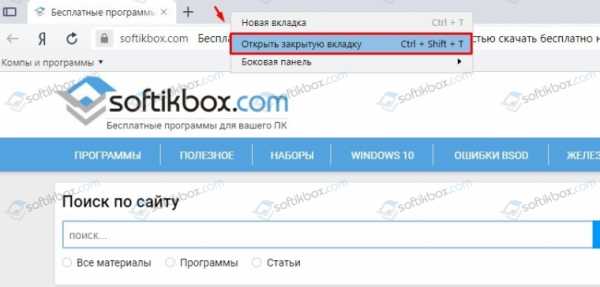
Вкладка восстановиться. Такой способ работает на компьютерах с Виндовс. Если у вас смартфон с операционной системой Андроид, то вернуть закрытые вкладки таким способом не удастся.
Как открыть последнюю закрытую вкладку, используя комбинацию клавиш?
Возможный также следующий быстрый вариант восстановления ранее закрытой вкладки в Яндексе – комбинация клавиш Ctrl+Shift+T. Её можно заметить в подсказках контекстного меню обозревателя.
Восстановление закрытой вкладки через Историю просмотров
История просмотров позволяет восстанавливать ранее закрытые вкладки. При этом данный способ подходит и для тех пользователей, которые используют для серфинга в сети мобильный телефон или планшет. В данном случае нужно выполнить несколько несложных действий:
- Открываем браузер. Переходим в Меню и выбираем «История», «Недавно закрытые».
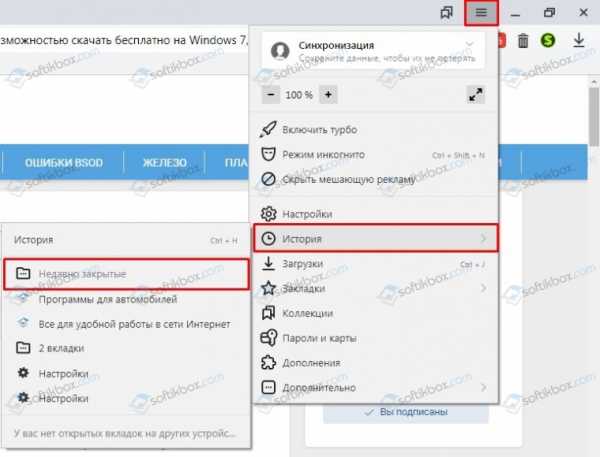
- Смотрим, какой сайт или страницу в сети мы просматривали последней и открываем её кликом мышки.
Как восстановить закрытую вкладку или закладку через Табло?
В Яндексе есть Экспресс панель, которая называется «Табло». Если внимательно посмотреть, то под иконками есть несколько кнопок. Здесь находится и кнопка «Недавно закрытые».
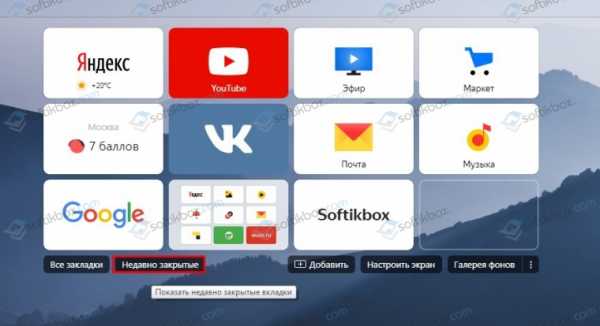
Нажав на неё, появится точно такое же меню, как и в истории просмотров.
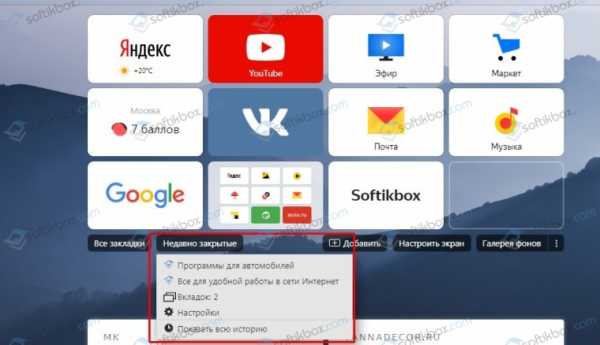
Выбираем нужный ресурс из списка. Доступ ко вкладке восстановлен.
Настройка автоматического восстановления вкладок
Для того, чтобы настроить автоматическое восстановление вкладок на Яндекс.Браузере, можно воспользоваться простой инструкцией:
- Запускаем обозреватель. Выбираем «Меню», «Настройки».
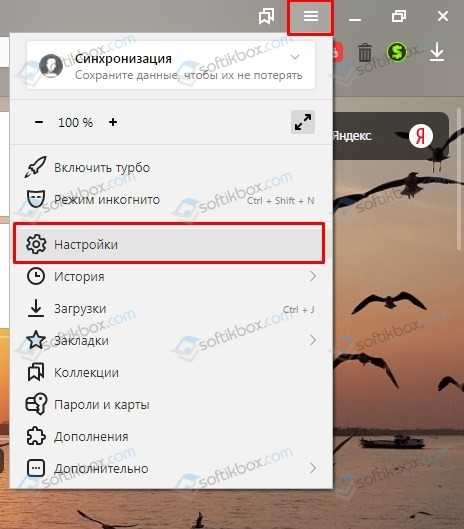
- Находим раздел «Вкладки» и ставим отметку возле пункта «При запуске браузера открывать ранее открытые вкладки».
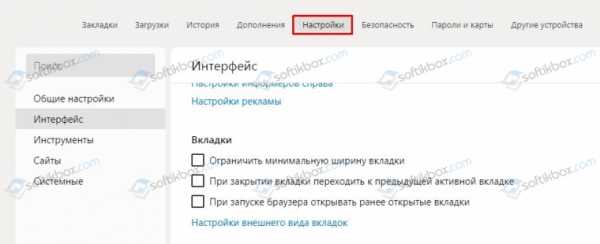
- Теперь, даже если система будет сбоить, то при запуске браузер будет иметь открытые вкладки, с которыми вы работали ранее.
Реанимация букмарков после переустановки интернет-клиента
Если вам нужна переустановка Windows или ваш ПК начал сбоить, получив очередное обновление, то с помощью bookmarks можно сохранить, перенести или восстановить многие закладки. Для того, чтобы создать букмарк, нужно выбрать способ его сохранения: в файл или облако. Мы рассмотрим пример создания букмарка в файл.
- Открываем браузер. Выбираем «Настройки», вкладка «Закладки» и нажимаем на троеточие. Далее выбираем из списка «Экспорт закладок в файл HTML».

- Далее указываем, куда сохранить файл.

- Теперь, чтобы восстановить утраченные закладки на браузере, нужно установить новый клиент обозревателя. Далее нужно выбрать опять «Настройки», «Закладки», нажать на троеточие и кликнуть «Импорт закладок из файла HTML».
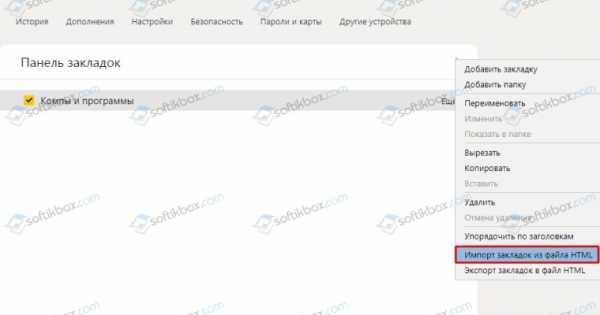
- Указываем на файл. Запуститься импорт и восстановление вкладок.
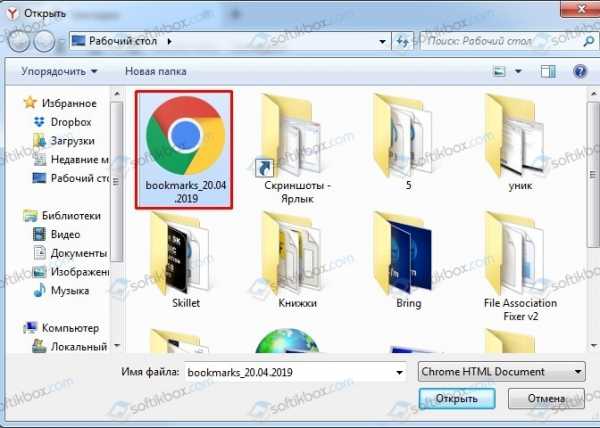
- Восстановление завершено.
Синхронизация и экспорт данных
Все способы о том, как восстановить удаленные закладки в Яндекс Браузере будут работать, если у вас включена синхронизация данных.
Для того, чтобы включить синхронизацию данных в Яндекс.Браузере, стоит выполнить несколько несложных действий:
- Нажимаем на кнопку «Меню» и выбираем «Синхронизация».
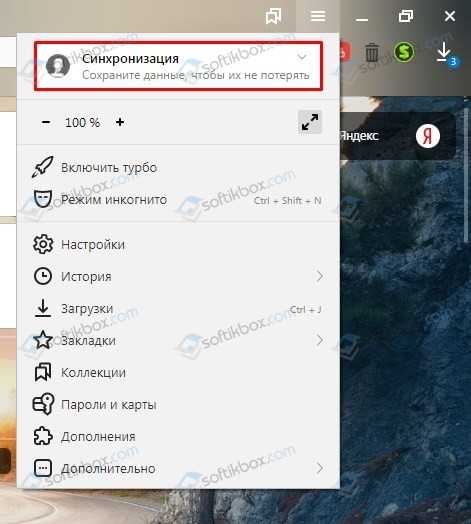
- Далее нажимаем на кнопку «Сохранить данные».
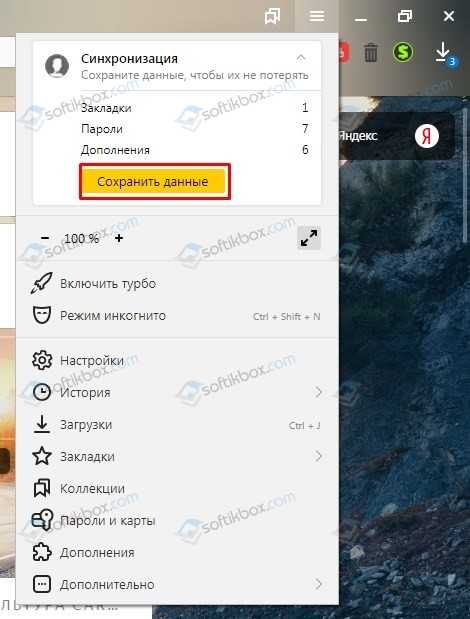
- Необходимо ввести логин и пароль от аккаунта Яндекс или создать его, если нет. Можно подключить аккаунт любой социальной сети и выполнить синхронизацию через него.
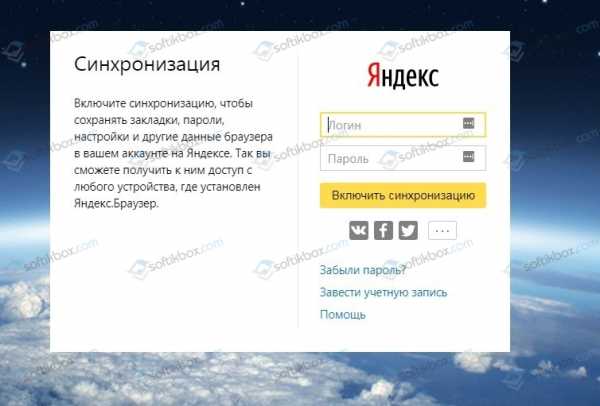
- Синхронизация готова. Изменить некоторые параметры можно в настройках программы.
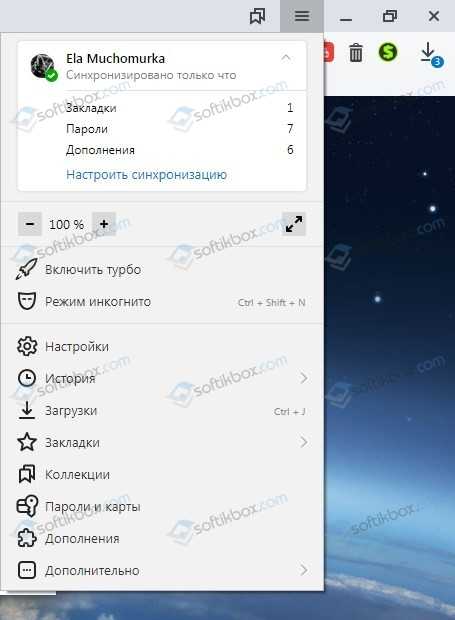
Теперь, если вам нужно переустановить браузер или перенести его на другой ПК, все закладки будут восстановлены после включения синхронизации на новом гаджете.
softikbox.com
Вернуть старую вкладку. Как восстановить закрытые вкладки, сохранить их или открыть в яндекс браузере. Сразу и все
Большинство интернет-пользователей хотя бы один раз, но сталкивались с такой ситуацией, когда в браузере было открыто множество интернет-ресурсов с интересующими данными и при этом их случайно закрыли или произошла вынужденная перезагрузка из-за сбоя в работе персонального компьютера.
Сразу и все
Версия 58 Версия 57 Версия 56 Версия 55 Версия 54 Версия 53 Версия 52. Базовый просмотр Установка и обновление Синхронизация и сохранение чата и совместного использования.
- Делайте больше с помощью приложений.
- Управление предпочтениями и дополнениями.
- Исправьте медленность, сбои, сообщения об ошибках и другие проблемы.
Когда вы выбираете «Восстановить предыдущий сеанс» на домашней странице по умолчанию
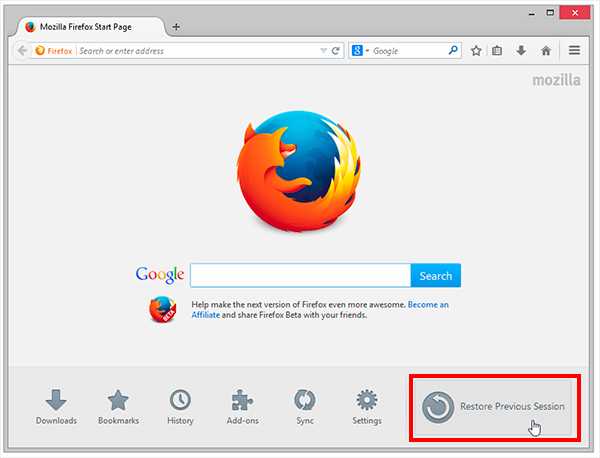
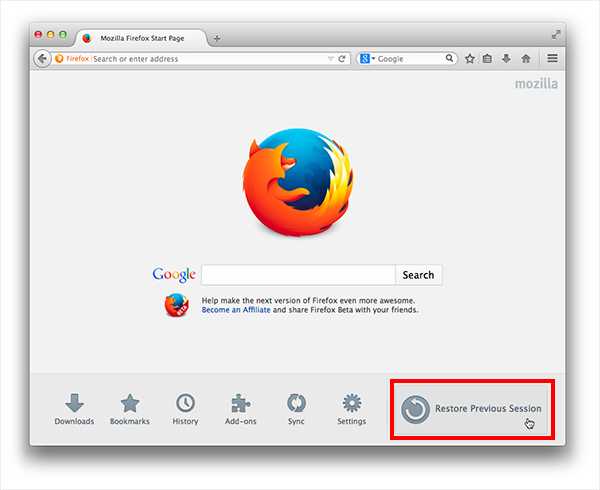
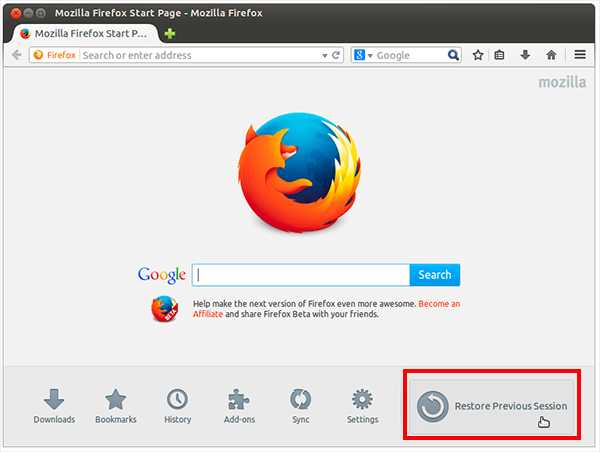
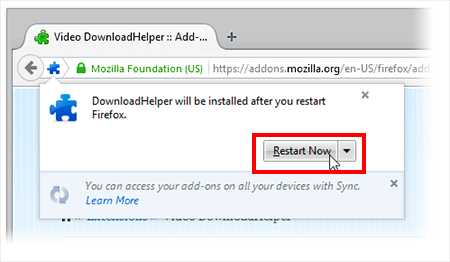
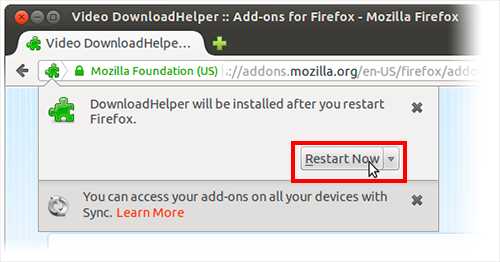
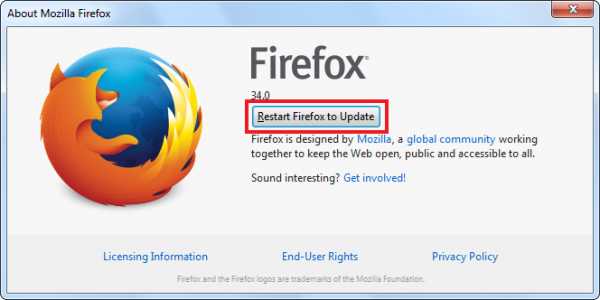
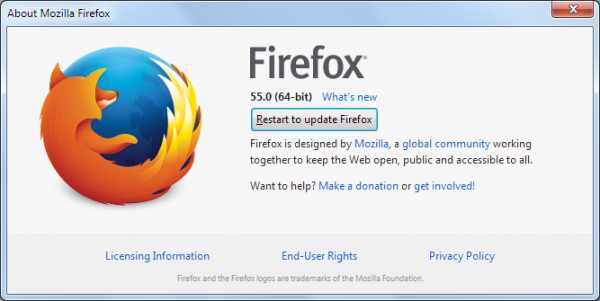
После перезапуска с отключенными надстройками
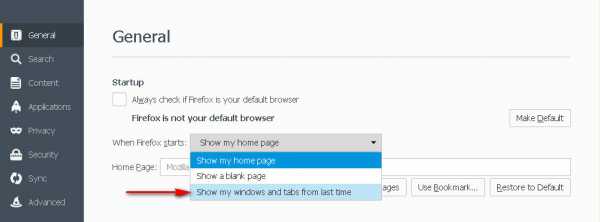
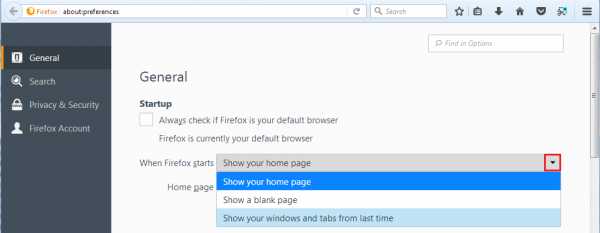
Еще одна статья, чтобы ответить на запрос читателя! Это часто случается с людьми, которые используют неуклюжую мышь. Но теперь есть более простые способы вернуть недавно закрытую вкладку. В настоящее время этот параметр показывает последние 8 вкладок, которые были открыты. Вы не сможете открывать все более старые вкладки с помощью этой опции.
Что такое вкладка
Этот элемент относится к одной из частей графического интерфейса. Он позволяет в рамках одного приложения переключаться между несколькими файлами.
Сам по себе инструмент представляет выступ с надписью, которая располагается на границе. Активация ссылки происходит при помощи мыши, после чего в выбранной области экрана отражается содержимое страницы. Как правило, эти элементы располагаются в порядке очередности горизонтально, но иногда они могут размещаться и вертикально.
Как открыть вкладку, которую случайно закрыл, инструкция
Мне нравится этот крошечный, но очень полезный вариант. Эта комбинация клавиш быстрого доступа очень удобна, так как вы осознаете свою ошибку сразу после закрытия вкладки. Этот параметр не сможет открыть какие-либо вкладки старше последней закрытой вкладки.
Если вам нужно открыть еще более старые вкладки, вам придется просеивать историю просмотров. Обратите внимание: если вы были, история просмотра не будет записана. Просмотрите историю и выберите вкладку, которую вы хотите открыть снова. В качестве альтернативы, может случиться так, что вы открыли интересную веб-страницу за неделю, прежде чем забыть поместить ее в Избранное и, следовательно, иметь желание найти ее снова. Чтобы получить результаты, вы не должны удалять навигационные данные и что страницы, которые вы хотите узнайте, что они не были открыты с помощью карты инкогнито.
Довольно часто в отношении такой ссылки применяется название «закладка». Такое название она получила благодаря метафорической связи с книжными закладками, позволяющими максимально быстро получить доступ к необходимой странице. На данный момент, это понятие довольно сильно конфликтует с «сохраненной ссылкой».
Иногда из-за неправильной работы пользователя элемент может исчезнуть. Если случилась подобная ситуация, то не стоит расстраиваться, поскольку закрытые страницы в браузере вполне легко можно восстановить. Ниже в статье рассмотрим оптимальные варианты, как вернуть в исходное состояние утерянные ресурс в поисковике Mozilla.
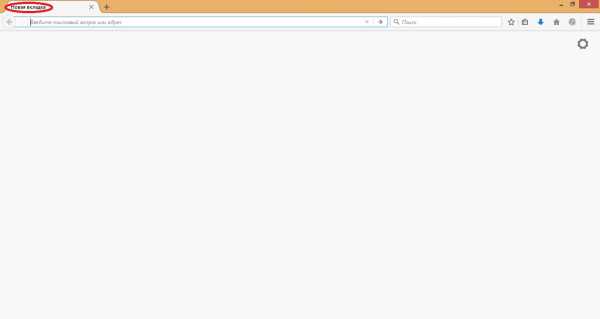
Есть также полезные сочетания клавиш. Открытые и закрытые карты организованы в днях. Вы можете подняться и ввести ключ поиска в поле «Поиск» в поле «История». Прокручивая страницу, вы можете нажать «Меньше последних», чтобы просмотреть историю последних дней вкладок.
Чтобы немедленно открыть открытую карту, щелкните правой кнопкой мыши на панели вкладок, а затем выберите «Повторно открыть закрытую карту». Отобразятся закрытые вкладки. Также из Истории вы также можете сбросить предыдущий сеанс или восстановить все закрытые вкладки. Щелчок правой кнопкой мыши на панели вкладок открывает меню, чтобы выбрать «Повторно открыть последнюю закрытую карту». Вы также можете нажать на меню в правом верхнем углу, чтобы выбрать вкладку для повторного открытия.
Возобновление утраченных вкладок в Mozilla
Для того чтобы возобновить случайно закрытые сайты, можно применить один из предложенных методов.
Если с лишними страницами была закрыта необходимая, то понадобиться на клавиатуре одновременно, нажать комбинацию из кнопок Shift+Ctrl+T. После нажатия на данные кнопки закрытая страница будет возвращена.
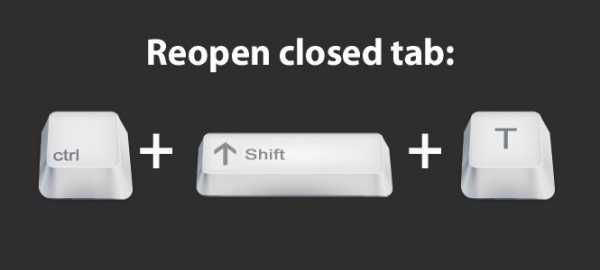
Желаю удачи, и, напоследок, предлагаю прочитать несколько интересных статей
Среди недавно закрытых. Чтобы открыть закрытую карточку в предыдущем сеансе, вам нужно щелкнуть по меню в верхнем левом углу, а затем перейти в «История». Чтобы снова открыть веб-страницу, просто нажмите на нее. Страница откроется на новой вкладке справа от Истории. Случайное закрытие карты браузера во время просмотра очень распространено. Представьте, что вы открыли карточку и оставили ее на некоторое время. В какой-то момент вы закрываете его по ошибке. Не отчаивайтесь, однако, не потеряйте навсегда.
Применение «Меню вкладок»:
- Над поисковой строкой браузера, кликнуть на надпись «Карта сайта».
- В выплывшем контекстном меню выбрать раздел «Восстановить закрытую вкладку».
После данной манипуляции прежняя сессия будет возвращена в исходное состояние.
Открыть последнюю закрытую вкладку через журнал поисковой системы Mozilla.
Мы можем легко восстановить его через несколько секунд. Чтобы открыть последнюю закрытую карточку по ошибке, просто щелкните правой кнопкой мыши на панели вкладок вверху. В этот момент откроется меню. Чтобы повторно открыть закрытую вкладку, нам нужно нажать «Закрыть повторно открытую вкладку». Это приведет к возобновлению только последней закрытой карты.
Если, с другой стороны, вы закрыли более одной карты, будет достаточно повторить операцию несколько раз. Карты, по сути, будут возобновлены в том порядке, в котором мы их закрыли. На этот раз, однако, нам нужно щелкнуть правой кнопкой мыши по одной из карт, которые мы все еще удерживаем.
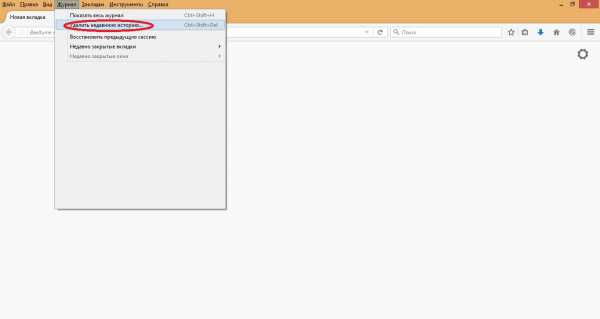
Данный метод возобновления сессии отлично подойдет в той ситуации, если пользователь случайно нажал на кнопку завышения работы поисковой системы.
Используя историю Mozilla:
Открывать случайно закрытые ресурсы в Мазила, можно используя следующую манипуляцию с историей:
В этот момент откроется небольшое ме
bitserv.ru
Как восстановить закрытую вкладку в яндекс браузере
У каждого бывает — восстанавливаем закрытую вкладку в браузере
Привет, уважаемые читатели блога. На дворе половина второго ночи, а я только закончил некоторые изменения внешнего вида блога. А ведь вы, думаю, ждете от меня новых уроков. Тогда, отлично. Сегодня я отойду от привычной темы Ворд и Эксель, и расскажу о некоторой компьютерной хитрости. Уверен, что каждый из вас с этой проблемой сталкивался, но мало кто знает, что нужно сделать, чтобы ее исправить.
И поговорим мы сегодня о том, как восстановить закрытую вкладку в Яндексе Браузере, Хроме, Мозилле или любом другом браузере. Для тех, кто не в теме, браузер – это программа, через которую вы выходите в интернет (Google Chrome, Mozilla Firefox, Яндекс.Браузер, Опера и прочие). Честно признаюсь, что на Internet Explorer я этот способ не проверял, так как не считаю его за приличный браузер. Если кто проверил, то отпишитесь в комментариях.
Уверен, что вы, как и я, часто по спешке или невнимательности, закрывали нужную закладку, при поиске в огромной сети интернета. У меня, иногда, открыто более 20 вкладок одновременно, и очень досадно, когда случайно закрыл не то, что хотел.
Вот вам три способа, что делать, если случайно закрыл вкладку как восстановить.
Хочу обратить ваше внимание, что сегодня будут не просто снимки с экрана, но это анимированные картинки (гифки), где вы наглядно увидите, как это работает у меня.
Способ первый – Воспользуемся историей браузера
После того, как в спешке была закрыта вкладка, нажмите на Меню браузера. В Яндексе это небольшой значок с трема полосками в верхнем правом углу окна.
Затем в Меню подведите курсор на «История» и выберите ту вкладку, что недавно закрыли. Ну, а если это было не сейчас и не сегодня, можете «погулять» по истории просмотров.
Способ второй – Горячие клавиши
Второй способ вернуть закрытую вкладку – это воспользоваться горячими клавишами, т.е. нажать на клавиатуре определенную комбинацию. На моем скриншоте не видно, что я жму, но посмотрите – моя мышка никуда не кликает, а я на клавиатуре нажимаю CTRL + SHIFT+ T (или русская Е).
Каждый раз, когда я нажимаю эти клавиши одновременно, браузер возвращает закрытые страницы по порядку их закрытия.
Способ третий – Если программа была закрыта
Я очень не люблю перезагружать Windows. У меня открыто много страниц, которые мне нужны. Это одна из причин, почему я с Windows 10 вернулся на 7ку. Из-за своей любви к обновлению и неожиданным перезагрузкам, я не мог работать.
А синий экран смерти, когда, неожиданно, была прервана работа. Как же тогда вернуть вкладки обратно?
Для этого я закрыл Яндекс браузер с открытыми вкладками и снова его открыл. Запускается пустое окно. Тогда я воспользуюсь вторым способом – нажимаю CTRL + SHIFT+ T (или русская Е). И все 4 вкладки вернулись обратно.
Как видите, ничего сложного нет. Поэтому, если в очередной раз вы случайно закроете вкладку, вы будете знать, как ее восстановить.
Как открыть закрытые вкладки в яндекс браузере?
Вкладка изначально была придумана для большего удобства при использовании интернет-браузеров, чтобы можно было открывать сразу несколько страниц.
Для открытия новой вкладки (ее еще называют «подокном») необходимо нажать на знак плюс («+»):
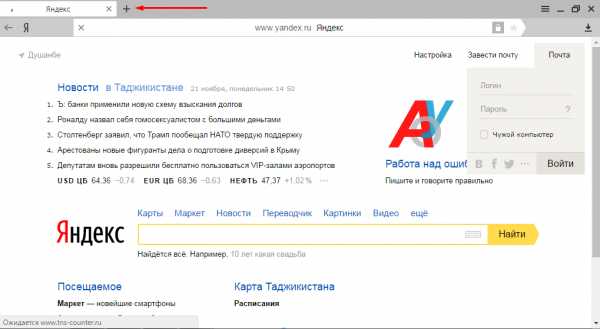
Открытие новой страницы можно произвести на любом интернет-браузере, нажав вместе клавиши Ctrl + T.
Когда можно восстановить закрытую страницу? Как это сделать?
Если вы случайно закрыли какую-либо вкладку (не находясь в режиме «Инкогнито»), то ее восстановление возможно следующими способами:
- через историю яндекс браузера;
- с помощью оперативного меню закрытых страниц.
Через историю яндекса восстановить закрытое подокно нельзя. Она просто поможет узнать адрес сайта, страница которого случайно закрылась (что поможет вам снова вбить адрес сайта и попасть на него). Чтобы попасть в историю яндекса, нажмите на кнопку «настройки Яндекс.Браузера», находящуюся на верхнем правом углу:
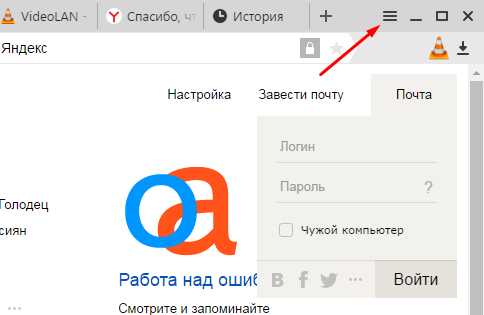
Далее выберите раздел «История», и выйдут URL-ы (URL — это единообразный локатор, адрес интернет-площадки) всех посещенных сайтов.
Чтобы быстро открыть историю в любом браузере, нажмите на клавиши «Ctrl+H».
В верхних рядах находятся недавно посещенные страницы, а в нижних, наоборот, старые. Если сложно найти нужный адрес, ориентируйтесь на время посещения страницы по левой колонке, где указана не только дата, но и точное время:
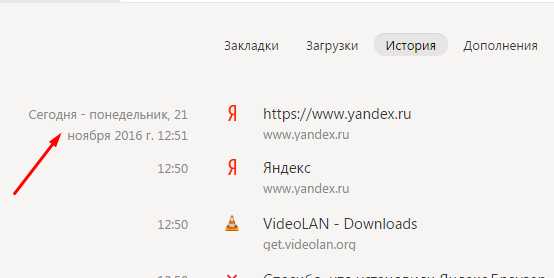
Если вы помните какую-либо часть названия интернет-площадки или начало адреса, то воспользуйтесь быстрым поиском, который находится на верхнем правом углу «Истории»:
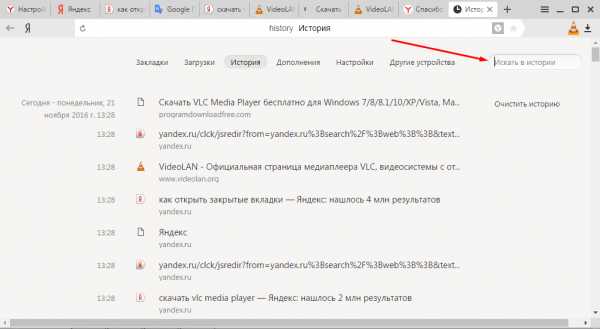
Способ быстрого восстановления недавно закрытой страницы: нажмите вместе на клавиши «Ctrl+Shift+T».
Для пользователей, работавших в режиме «Инкогнито», такой способ решения проблемы не поможет. Не стоит даже пытаться, потому что адрес интернет-площадки, посещенной в таком режиме, даже не сохраняется в журнале.
Как восстановить страницу вызыванием оперативного меню закладок? Способ будет для вас эффективен, если вы используете его в случае недавнего закрытия сайта (около нескольких секунд), как максимум закрытая страница должна быть одной из последних закрытых в течение ближайшего промежутка времени, почему иначе этот способ не будет решением проблемы? Потому что оперативное меню не может содержать в списке закрытых подокон больше восьми URL.
Для открытия оперативного меню нажмите в меню настроек «История». Под ней появится перечень недавно закрытых сайтов:
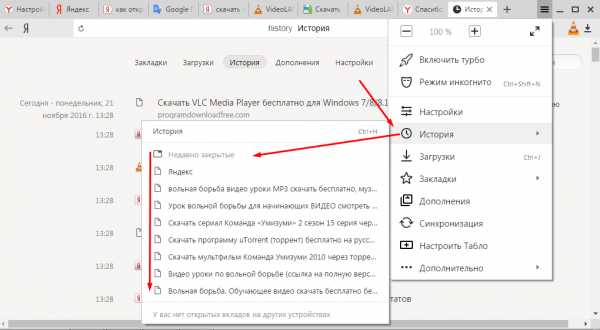
Не в каждом случае удается восстановить закрытую страницу интернет-площадки. Поэтому (чтобы долго не искать способ решения проблемы), если ресурс вам важен, сохраните его с помощью «прикрепления». Это будет и удобнее. О прикреплении сайтов будет сказано ниже.
Почему нельзя восстановить закрытые страницы в режиме «Инкогнито»?
Режимом «Инкогнито» клиенты яндекс браузера пользуются, если не хотят, чтобы сохранялись пароли, интернет-площадки, посещенные ими, запросы, которые вбивались в поиск (иногда не хочется, чтобы знали о какой-либо информации, которая ищется в сети, а запросы, введенные в поиск, машиной всегда запоминаются и и при следующем наборе выходят на первые места), а значит, при этом режиме в браузере не сохраняется кеш и файлы «куки». В истории ничего не остается.
Включить режим «Инкогнито» можно двумя способами:
- в меню настроек нажимаете на «Режим инкогнито»;
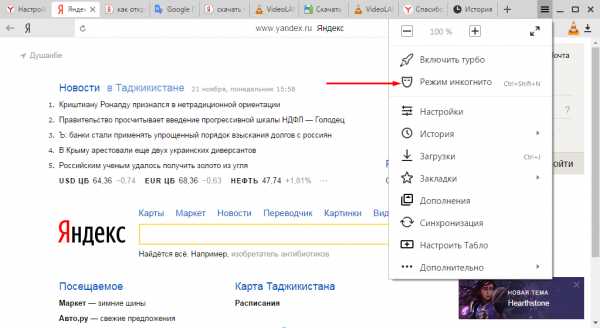
- нажимаете сразу на клавиши «Ctrl+Shift+N» (этим способом можно включить «Инкогнито» в любом браузере).
Что нужно делать для того, чтобы не терять страницы?
Если вы не хотите терять посещенный интернет-ресурс, достаточно произвести сохранение вкладки в браузере. Для этого нужно лишь «прикрепить» нужную страницу:
- Зайдите в настройки Яндекса.
- Перейдите в «Закладки».
- Нажмите на «Создать закладку».
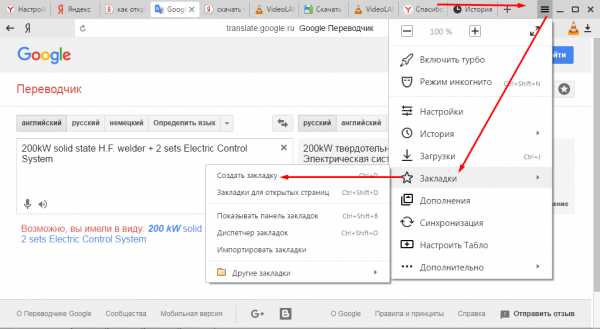
Либо нажмите на звезду справа от адресной строки.
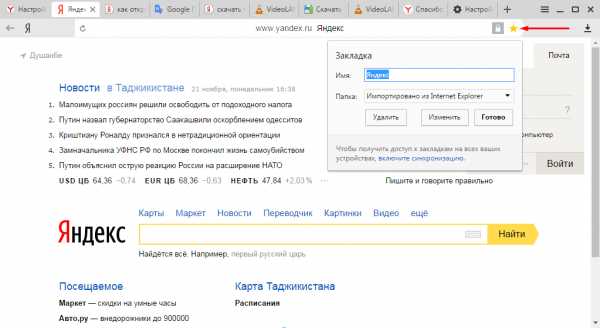
Вы сможете найти вкладку, даже если закрываете ее, на панели снизу от адресной строки.
Если закладка не видна, зайдите в настройки, далее в «Закладки», далее Показывать панель закладок:
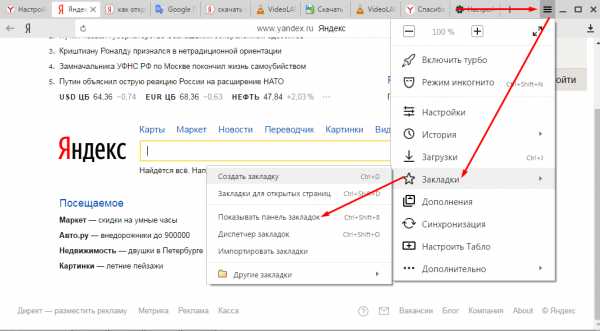
Если вы хотите скрыть панель закладок (он вам мешает), перейдите в «Закладки», «Скрыть панель закладок».
Как удалить вкладку?
Для удаления активной вкладки нажмите на крестик, находящийся рядом с иконкой сайта:
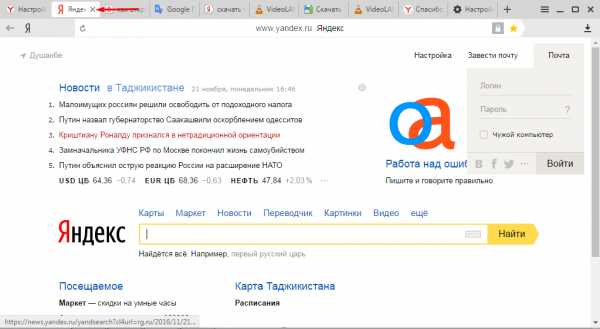
Если страница, которую вы хотите убрать, закреплена вами в закладках, предварительно удалите ее, нажав на звездочку:
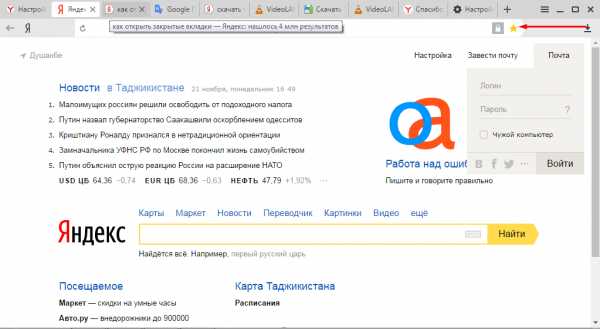
Как восстанавливать закладки?
Страницы, которые вы закрепили в виде закладок, не нужно восстанавливать. Даже если вы их закроете, можно открыть сайт с находящейся на панели закладки.
Закладки не исчезают после закрытия и обновления браузера.
Если вы открепили или случайно удалили закладку, не волнуйтесь. Ее можно восстановить, найдя адрес в истории посещенных страниц, или, если это произошло недавно, увидев ее в «Недавно закрытых страницах».
Как закрыть все подокна?
Бывает, что яндекс «зависает», открытые сайты перестают функционировать, сложно даже перемещаться на сайте. Вы хотите закрыть окно, чтобы открыть его заново, но это не получается? Вам нужно: произвести вызов «консула» управления яндексом (чтобы сделать это, нажмите «Shift+Esc») и погасить действующую сессию.
Итог: если не хотите искать способы восстановления потерянных страниц, добавляйте в закладки интересные сайты. Если же вы не сделали этого и не можете найти адрес сайта, не волнуйтесь: есть несколько способов, как открыть закрытые вкладки в яндекс браузере.
Как в браузере восстановить закрытые вкладки
На сегодняшний день большинство людей проводят львиную долю своего времени в интернете. Собственно, и самой часто используемой программой на компьютере является интернет-обозреватель или иначе – браузер. В браузере ежедневно просматривается масса полезной и важной информации, и часто пользователи сталкиваются с проблемой, когда нужная вкладка была по ошибке закрыта. Именно в этой статье я вам и расскажу, каким образом восстановить закрытые вкладки в браузере.
Конечно, очень хорошо, если вы помните название сайта, который вы посещали. Но если вы вышли на сайт случайно, например, через поисковик, то для восстановления вкладки лучше воспользоваться способами, которые описаны ниже для каждого популярного браузера.
Способы восстановления закрытых вкладок в браузере Google Chrome.
1. В открытом браузере Chrome нажмите на клавиатуре комбинацию клавиш Ctrl+Shift+T.
2. Кликните правой кнопкой мыши по любой вкладке и выберите пункт «Открыть закрытую вкладку».
3. Откройте меню браузера Chrome, а затем выберите пункт «История». Также в историю можно быстро перейти с помощью комбинации клавиш Ctrl+H. В истории можно списком просмотреть все сайты, которые вы посещали.
Способы восстановления закрытых вкладок в браузере Mozilla Firefox.
1. Нажмите в открытом браузере комбинацию клавиш на клавиатуре Ctrl+Shift+T.
2. Откройте меню Firefox, выберите пункт «Журнал», а затем «Недавно закрытые вкладки». Откроется список закрытых вкладок, среди которых найдите и выберите необходимую. Если вам необходимо восстановить все вкладки, выберите соответствующий пункт «Восстановить все вкладки».
3. Найти закрытую вкладку можно также в журнале посещений. Для этого наберите на клавиатуре сочетание клавиш Ctrl+H или Ctrl+Shift+H.
Способы восстановления закрытых вкладок в браузере Opera.
1. Нажмите в открытом браузере комбинацию клавиш на клавиатуре Ctrl+Shift+T.
2. Кликните правой кнопкой мыши по любой открытой вкладке или на пустой области в панели вкладок и выберите пункт «Открыть последнюю закрытую вкладку». Таким образом, в несколько кликов можно открыть несколько вкладок, которые были вами закрыты.
3. Выберите иконку в левом верхнем углу браузера. Откроется меню, в котором нас интересует пункт «Недавно закрытые». Откроется окно со списком всех вкладок, которые были когда-либо закрыты.
4. Выберите меню браузера в верхнем левом углу и выберите меню «История». Через журнал просмотров можно найти ссылку на сайт, который был по ошибке закрыт. Также это меню можно вызвать комбинацией горячих клавиш на клавиатуре Ctrl+H.
Способы восстановления закрытых вкладок в Яндекс.Браузере.
1. Наберите на клавиатуре сочетание клавиш Ctrl+Shift+T.
2. Выберите меню браузера и откройте пункт «История». В списке недавно посещенных сайтов найдите нужную ссылку и откройте ее.
Способы восстановления закрытых вкладок в браузере Internet Explorer.
1. Наберите на клавиатуре сочетание горячих клавиш Ctrl+Shift+T.
2. Откройте в браузере новую вкладку или нажмите Ctrl+T. В новой вкладке перейдите в область «Повторное открытие закрытых вкладок» и найдите нужный сайт.
3. В открытом браузере выберите меню «Сервис», а затем выберите пункт «Повторное открытие последнего сеанса просмотра». Откроются новые вкладки, в которых будут загружены все ссылки, которые были запущены во время предыдущей работы браузера.
В итоге становится понятно, что в любом браузере предусмотрен далеко не один способ восстановления закрытых вкладок. Если вы не нашли своего браузера в списке, попробуйте воспользоваться сочетанием клавиш на клавиатуре Ctrl+Shift+T. Это единая комбинация для восстановления вкладок и подходит практически для всех браузеров.
Запись опубликована 11.02.2015 автором Kait.15 в рубрике Браузеры. Отблагодари меня, поделись ссылкой с друзьями в социальных сетях:
Навигация по записям
Источники: http://v-ofice.ru/internet/zakryl-vkaldku-v-brauzere/, http://brauzergid.ru/ya/kak-otkryt-zakrytye-vkladki-v-yandeks-brauzere.html, http://bezwindowsa.ru/brauzery/closed-tabs.html
it-radar.ru
Как восстановить сессию в Яндекс Браузере и сохранить её
Для пользователей любого браузера утрата текущей сессии является настоящей трагедией. После того как интернет-клиент был закрыт и вновь открыт, мы обнаруживаем что восстановить данные не так просто — все открытые вкладки куда-то исчезли.
После первого шока, начинается робкое изучение настроек, которое к успеху не приводит.
Причин, по которым браузер может быть закрыт и открыт, может быть много – сбой системы, ошибка самого “клиента”, нехватка памяти системы. Изучим причины по которым может возникнуть необходимость в восстановлении информации в программе для серфинга, а также попробуем разобрать, что нужно сделать для того, чтобы корректно вернуть эти данные в начальное состояние.
Как вернуть прежнее состояние в интернет-клиенте от Yandex
Как же восстановить утраченную сессию в “Яндекс Браузере”? Для этого нужно открыть список настроек и выбрать пункт “История”. В списке отображаются все предыдущие состояния, которые имеет в наличии программа. Если сессия свежая, закрыта буквально несколько минут назад, то она там обязательно будет.
Последняя сессия будет первой в списке, предпоследняя – второй и так далее.
Почему вообще может исчезнуть текущая сессия? Мы открывает “Яндекс Браузер” и бережно начинаем накапливать страницы. Затем в какой-то момент случайно открывает новый сайт в новом окне. Либо он открывается сам. Теперь настало время закрыть программу для серфинга. Мы закрываем наше первое окно со многими вкладками первой и тут обнаруживаем что открыта еще один открытый клиент, про который мы забыли. Закрываем и его. Для браузера последнее закрытое окно и является актуальным. Он к нему обратиться после того, как вы вновь решите его запустить. А то окно со множеством страниц помещается в историю.
Предательская страница, которая открылось без вашего ведома и спутало все карты называется всплывающим окном. Зачастую оно открывается незаметно. Чтобы не допустить этого нужно в настройках запретить выполнение этого действия.
Как экспортировать состояние интернет-клиента
Можно ли как-то заблаговременно сохранить сессию перед закрытием “Яндекс Браузера”? К сожалению, Яндекс не предусмотрел средства сохранения текущих вкладок в файл. Однако есть способ зафиксировать сайты на панели вкладок используя опцию “закрепить”. Такие URL крепко привязываются к браузеру и будут сохранены даже в случае утраты сессии.
Другая “хорошая новость” в том, что все посещаемые ссылки клиент сохраняет в локальном хранилище, которое всегда доступно для просмотра. Если же пользователь включил синхронизацию, то данные будут отправлены на сервер Яндекса и впоследствии их можно будет подгрузить обратно.
Вызов менеджера хранилища осуществляется комбинацией клавиш “Ctrl+H”. Ресурсы отсортированы по дате посещения. Наиболее свежие сверху, старые – внизу. Каждый день помечается специальной меткой. Поэтому без труда можно найти ссылки, посещенные пару дней назад.
Если вы помните название портала или часть URL, то можно воспользоваться поиском и все сайты удовлетворяющие поиску будут мгновенно отображены в списке менеджера.
Если вы часто используете хранилище, то полезно следить за его объемом и периодически очищать от информации.
Альтернативой для восстановления состояний через вызов меню настроек является использование горячих клавиш “Ctrl+Shift+T”. Эта комбинация открывает браузеры со старыми вкладками из списка, представленного на рисунке выше. Каждое нажатие вызывает более старую версию. Таким образом можно быстро открыть все старые сессии в отдельных браузерах.
Интересной особенностью является то, что хранилище сессий может восстановить информацию с других устройств, в которых была выполнена синхронизация с сервером Яндекса. Для этого нужно открыть список сессий (как это было описано в начале статьи) и в самом низу списка будут отображены состояния других устройств.
Почему не стоит открывать слишком много страниц
Для пользователей, привыкших держать открытыми огромное количество URL имеется еще одна неприятность. Дело в том, что с каждым открытым сайтом система расходует оперативную память. И если страниц открыть избыточно много, то ресурс памяти может оказаться в критически уязвимом состоянии. Компьютер начинает подолгу “задумываться” над командами, скорость обработки информации падает. А все из-за того, что неделю назад мы открыли две сотни кулинарных сайтов в поисках рецепта плова и забыли про это.
После того как система буквально дышит на ладан, пытаясь по крупицам наскрести память по сусекам, “Яндекс Браузер” перестает адекватно работать. Страницы не переключаются, окно не сворачивается. Выход тут только один – вызвать менеджер задач нажатием “Shift+ESC” и выключить “клиент”.
Наиболее интересные ресурсы не оставляйте открытыми, а старайтесь сохранить их в закладках. Это поможет быстро восстановить домен из хранилища интернет-клиента для последующего просмотра даже если его состояние уже поменялось много раз.
Резюме
В данном обзоре мы:
- Рассмотрели как сохранить вкладки путем закрепления, как восстановить сессии через горячие клавиши, меню настроек;
- Узнали почему умеренность в одновременно просматриваемых URL предотвращает проблемы связанные с восстановлением утраченных состояний клиента.
Both comments and trackbacks are currently closed.
xreco.ru
Как открыть закрытую вкладку в Яндекс браузере
Современные пользователи часто работают с несколькими, а то и парой десятков вкладок одновременно. И бывает так, что пользователь случайно убирает необходимую ему вкладку в браузере Яндекс или любом другом. И найти ее потом будет сложно, если пользователь не запомнил ее адрес. Именно для этого случая разработчики давно создали ряд удобных алгоритмов, которые позволяют восстановить нужную вкладку или несколько вкладок.
Первым способом будет восстановление страницы, которая посещалась последней. Чтобы воспользоваться данной функцией в Яндекс браузере достаточно нажать на комбинацию Shift+Сtrl+T. С помощью этого способа можно будет открыть последнюю страничку, которую пользователь закрыл именно вручную. Важно, что в памяти программы хранится несколько подобных страниц, и при желании можно будет восстановить не одну, а несколько последних страниц, закрытых ранее юзером.
Важно знать, что если браузер будет закрыт, то вся последовательность удалится из памяти Яндекса и потом уже восстановить страницу будет невозможно.
Еще один вариант восстановления — использование менеджера истории. Для его открытия, следует проделать все предыдущие шаги, после чего нажать на кнопку «История». В ней будет опция «Диспетчер истории». Его также можно открыть сочетанием клавиш Ctrl+H. На открывшейся страниц можно будет найти весь список страниц, которые когда-либо пользователь посещал через Яндекс браузер. Посещения будут распределены в списке от новых к старым и рассортированы в зависимости от дат, когда юзер переходил по ним. По сути — это просто список гиперссылок, которые ранее посещались человеком. Достаточно нажать на нужную и просто на нее перейти.
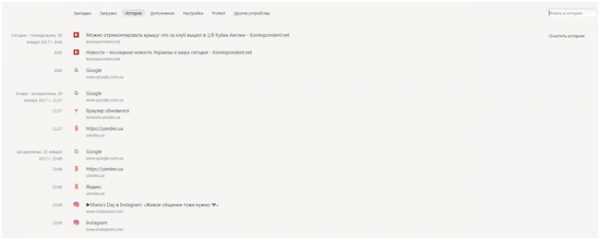
Третий инструмент — «Недавно закрытые вкладки». Данный элемент программы дает возможность вывести все вкладки, закрытые во время этой сессии работы с браузером. Для его открытия, пользователю требуется сделать следующее:
- войти в «Настройки»;
- выбрать пункт «История»;
- войти в «Недавно закрытые».
Теперь остается лишь открыть нужную страницу.
Следующий инструмент — клавиша «Назад». Она будет отличным решением в том случае, если пользователь не закрывал вкладку, а просто перешел на новую страницу или сайт. Эта клавиша расположена в верхнем левом углу, рядом с адресной строкой браузера. Каждый раз, нажимая на нее, пользователь будет возвращаться на одну страницу назад, к предыдущей посещенной странице на этой вкладке. А если по клавише кликнуть правой кнопкой мыши, то можно будет вызвать список всех ранее посещенных страниц. И нажав, на нужный элемент, пользователь попадет на необходимую вкладку.
И последний вариант восстановления — это просто добавить необходимую страницу в «Закладки». Недостатком этого метода будет то, что если добавлять каждую страницу туда, то при закрытии, пользователь просто потеряется в большом количестве закладок и долго будет искать то, что нужно. Добавить страницу в закладки очень просто. Достаточно просто на нужной странице справа от адресной строки нажать на значок звездочки, и она будет добавлена в закладки.
В этой статье мы рассмотрели все способы открытия или восстановления закрытой вкладки в Яндекс браузере. А вот какой лучше использовать — решать юзеру.
poisk-v-seti.ru
Как восстановить закрытую вкладку
Случайно закрытая вкладка браузера вызывает панику у пользователя. Ведь в ней может быть открыта важная информация, необходимая для работы, или любимый фильм. Конечно, выключенный сайт можно отыскать заново, но порой сделать это непросто. К тому же есть наиболее простые способы восстановить закрытую вкладку в разных обозревателях.
Google Chrome
В одном из самых популярных браузера предусмотрено три возможности восстановления случайно закрытого окна:
- Первый способ, который позволяет вернуть случайно выключенную страницу, быстрый и простой вариант. Достаточно нажать комбинацию клавиш CTRL+SHIFT+T и отключенный сайт вновь запустится;
- Если владелец не хочет использовать клавиатуру, то запускаем новую панель, кликаем на нее правой кнопкой манипулятора. Выбираем функцию восстановления закрытой вкладки:

- Третий метод подразумевает использование истории посещений. Заходим в параметры обозревателя и переходим в раздел «История», как показано на скрине. Чтобы сократить процесс можно использовать клавиши CTRL+H. Для того чтобы восстановить все вкладки, на которые заходил владелец ПК жмем в окне соответствующую команду:
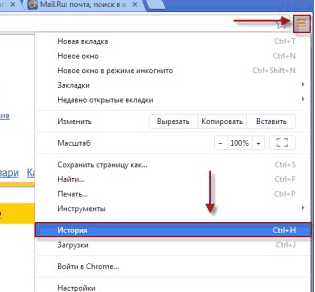
Opera
Относительно старый обозреватель, который до сих пор развивается и не теряет аудитории. Браузер предусматривает четыре инструмента, которые позволят вернуть последние окна:
- Стандартный для многих браузеров вариант: как только окно закрылось одновременно нажать клавиши CTRL+SHITF+T
- Открываем новую экспресс-панель и кликаем на нее правой кнопкой манипулятора. Выбираем функцию запуска последних сайтов:

- Функция «Недавно закрытые вкладки» позволит не только вернуть выключенное окно, но и просмотреть ресурсы, на которые пользователь заходил в течение последнего времени. На основной панели выбираем «Меню вкладок» и видим недавно выключенные:
- Вернуть вкладки можно и через историю помещений. Для этого переходим в меню браузера и выбираем «История». В качестве альтернативы можно нажать клавиши CTRL+H:

Mozilla Firefox
Второй по распространенности обозреватель среди пользователей глобальной сети. Вернуть страницу позволяют три средства:
- Классическая практически для всех комбинация клавиш CTRL+SHIFT+T;
- Для просмотра недавно закрытых ресурсов необходимо зайти в меню программы и выбрать подраздел «Журнал». Переходим в «Недавно закрытые вкладки» и вновь открываем нужную. При желании можно восстановить все окна, нажав соответствующую кнопку:

- Используя журнал посещений так же можно восстановить окна в Mozilla Firefox. Для перехода в раздел истории необходимо нажать клавиши CTRL+H.
Яндекс браузер
Относительно новый обозреватель от небезызвестной компании «Яндекс» предусматривает лишь два способа восстановления:
- Стандартный метод через нажатие комбинации клавиш CTRL+SHIFT+T
- Через историю посещений, в которую можно попасть через меню веб-обозревателя.
Internet Explorer
Стандартный браузер на всех операционных системах Windows предполагает только два способа возвращения сайтов:
- Стандартный, простой и эффективный метод восстановления закрытого сайта CTRL+SHIFT+T;
- Для альтернативного метода переходим в раздел «Сервис» и выбираем функцию «Повторное открытие последнего сеанса просмотра». Появляется перечень сайтов, которые владелец устройства недавно посещал. Выбираем нужный или открываем все сразу.
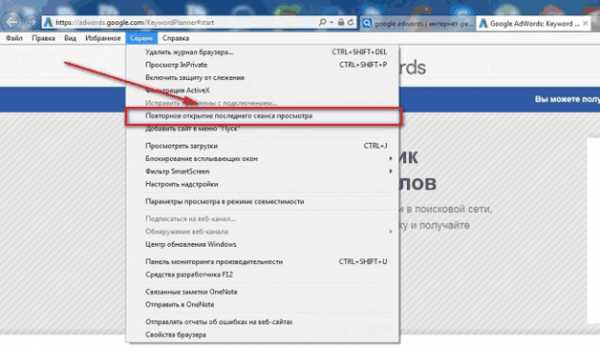
В плане простоты и экономии времени клавиши CTRL+SHIFT+T – самый рациональный способ восстановления случайно выключенных вкладок. Он работает абсолютно на всех браузерах, в том числе и не на особо распространенных, вроде Амиго или Safari. Остальные методы представлены в качестве альтернативы.
Пожаловаться на контентrecoverit.ru
Как восстановить закрытую вкладку
 Вкладка в браузере – это веб-страница, которую вы открыли, чтобы ознакомиться с её содержанием. Но если эту очевидную вещь знают все, то вот некоторые тонкости работы с вкладками порой становятся открытием для пользователей.
Вкладка в браузере – это веб-страница, которую вы открыли, чтобы ознакомиться с её содержанием. Но если эту очевидную вещь знают все, то вот некоторые тонкости работы с вкладками порой становятся открытием для пользователей.
Допустим, вы нашли и открыли страницу с информацией, как удалить яндекс кошелек, а затем случайно её закрыли. Что делать? Неужели, искать заново? Чтобы снова не тратить время на поиски, достаточно просто знать, как восстановить закрытую вкладку. Эти сведения будут полезны любому пользователю, как и информация о том, удалить рекламу в браузере.
Google Chrome
Сочетание клавиш Ctrl + Shift + T позволяет открыть последнюю закрытую вкладку, если вы не завершали работу браузера после её закрытия. Есть другой вариант: нажать Alt+F, чтобы открыть меню управления браузером, а затем выбрать пункт «Недавние вкладки». Однако здесь сохраняются только 8 последних страниц; более ранние данные придется искать уже в истории, которая открывается нажатием сочетания Ctrl+H.
Opera
В отличие от Chrome, в Opera сохраняются сразу 50 последних закрытых вкладок. Ознакомиться со списком можно следующим образом:
- Нажмите на кнопку в виде стрелки в правом верхнем углу.
- В раскрывшемся меню выберите «Недавно закрытые».

Mozilla
Нажмите Ctrl + Shift + T, чтобы открыть последнюю закрытую вкладку. Если нужны более ранние страницы, откройте главное меню браузера, и перейдите в «Журнал». Над списком посещенных страниц вы увидите кнопку «Восстановить закрытые вкладки».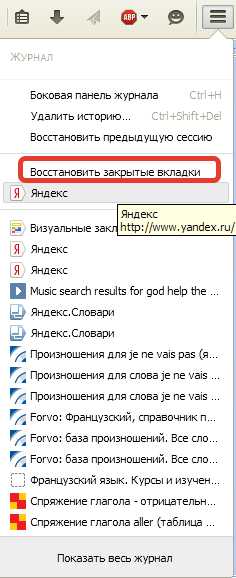
Internet Explorer
Стандартный браузер Microsoft не отличается особенным удобством в плане запуска случайно закрытых вкладок. Подобная функция просто не предусмотрена, поэтому придется открывать журнал посещений и изучать его, пытаясь найти необходимый сайт. Помните, что в журнале посещений веб-страницы сохраняются по дате, поэтому вам придется листать до момента, когда вкладка была открыта первый раз.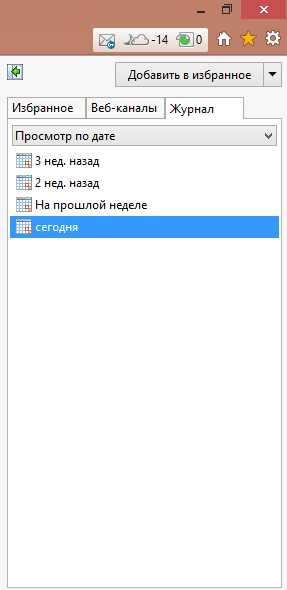
Яндекс Браузер
Эта достаточно молодая программа для веб-серфинга также пока не имеет удобного инструмента для просмотра закрытых вкладок. Как и в случае с Explorer, придется поискать в «Истории», которая открывается после нажатия сочетания Ctrl+H.
Восстановление истории
Как вы уже поняли, иногда одним списком закрытых вкладок не обойтись – в нем может просто не оказаться нужных записей. В таких случаях приходится прибегать к помощи журнала посещений, который в разных браузерах имеет свое название: «История», «Журнал» и т.д.
Но как восстановить историю в Хроме или другом браузере, если вы её очистили? Ведь в таком случае и последние закрытые вкладки оказались стертыми из одноименного списка.
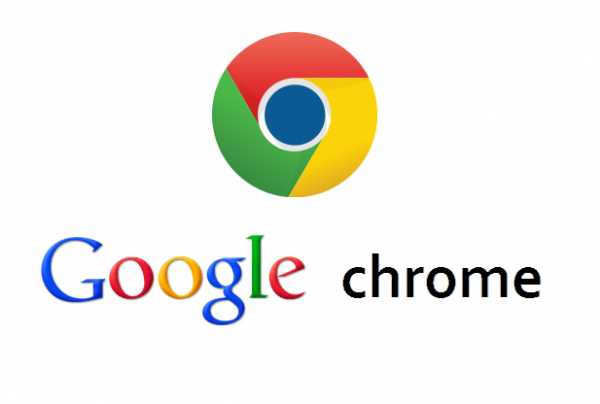
Процедура восстановления записей из истории будет рассмотрена на примере Google Chrome. Этот браузер является одним из самых популярных среди пользователей, к тому же если вы знаете, как восстановить Хром, то и с другими веб-просмотрщиками проблем возникнуть не должно. Так что если вы удалили историю в яндексе, то её также можно восстановить, воспользовавшись описанными ниже способами.
Если история удалена намеренно, восстановить конкретные страницы будет довольно проблематично. Но вот адреса сайтов, которые вы посещали, можно найти среди файлов cookies.
- Зайдите в настройки браузера.
- Пролистните страницу вниз и нажмите «Показать дополнительные настройки».
- Найдите раздел «Личные данные», а в нем – кнопку «Настройки контента». Нажмите на неё.
- В разделе «Файлы cookie» у вас должен быть отмечен пункт «Разрешать сохранять…».
- Нажмите кнопку «Все файлы cookie…».

- Сайты расположены по алфавиту. Вы можете воспользоваться функцией поиска, чтобы быстрее найти нужную запись.
Восстановить записи из истории можно с помощью отката системы до контрольной точки. Однако этот способ чреват потерей других важных сведений и недавно установленных программ, поэтому прибегать к нему нужно только в крайнем случае.
Еще один способ – использование программы Handy Recovery, позволяющей восстанавливать удаленные с компьютера файлы. После сканирования системы этой утилитой вам нужно найти файл Bookmarks.bak, который хранит в себе сведения об истории посещений. Однако найти его получается довольно редко, так что особых надежд на этот вариант возлагать не стоит.
mysettings.ru
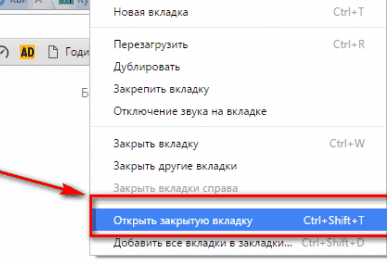
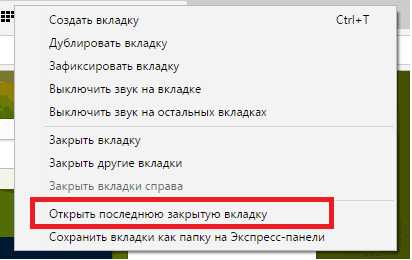
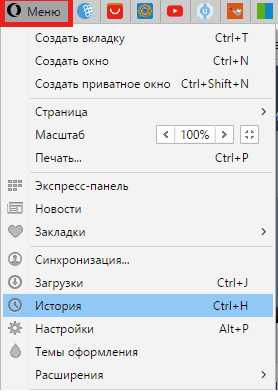

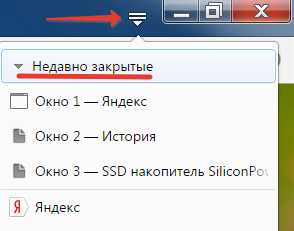
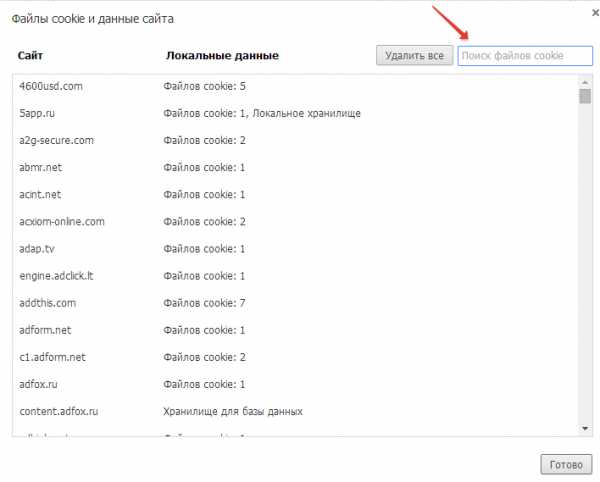
Добавить комментарий